Mengganti tulisan pada HP Realme bisa menyita waktu dan membingungkan bagi beberapa pengguna. Namun, dengan langkah-langkah yang tepat, prosesnya bisa berjalan dengan mudah dan lancar. Dalam artikel ini, Kazu akan membahas cara mengganti tulisan pada HP Realme dengan mudah.
HP Realme yang menggunakan sistem operasi Android hadir dengan berbagai fitur dan opsi untuk memenuhi kebutuhan penggunanya. Salah satu fitur yang penting adalah kemampuan untuk mengubah tampilan teks dan font pada layar. Simak tips untuk penggantiannya di bawah ini.
Cara Mengganti Tulisan di HP Realme
Cara mengubah tulisan di HP Realme bisa dilakukan dengan memanfaatkan beberapa pembahasan di bawah ini. Ketika melakukan uji coba saya menggunakan HP Realme C31. Jadi, kemungkinan besar juga bisa dipakai untuk sehari yang lebih tinggi.
1. Pakai pengaturan di HP
Untuk cara mengganti tulisan di HP Realme agar sesuai dengan keinginan, caranya sangat mudah dan bisa dilakukan langsung melalui pengaturan di ponsel.
- Pertama, buka menu “Settings” di HP Realme.
- Setelah itu, klik pada opsi “Display and Brightness” dan scroll layar ke bawah hingga menemukan opsi “Font Size“.
- Setelah masuk ke menu ukuran font, bisa memperbesar atau memperkecil ukuran tulisan sesuai dengan keinginan.
Dengan mengubah ukuran font, Kazu bisa meningkatkan kenyamanan saat menggunakan ponsel Realme. Tidak perlu repot-repot memasang aplikasi tambahan, cukup lakukan langkah-langkah tadi dan tulisan di HP Realme pun akan sesuai dengan keinginan.
2. Memanfaatkan aplikasi zFont
Apabila ingin mengubah tampilan font di HP Realme, pengguna dapat memanfaatkan aplikasi zFont. Aplikasi ini menyediakan beragam jenis font menarik yang dapat diunduh secara gratis melalui Google Play Store. Berikut cara mengganti tulisan di HP Realme C31.
- Langkah pertama yang perlu dilakukan adalah mengunduh dan memasang aplikasi zFont di HP Realme.
- Setelah itu, buka aplikasi dan klik pada opsi “Stylish“.
- Pilih jenis font yang disukai dan ingin dijadikan default font dengan mengklik tombol “Download“.
- Kemudian, klik pada tombol “Set” dan pilih opsi “Font Changing Model” yang terdapat pada “Oppo dan Realme“.
- Klik pada tombol “Install” dan pilih opsi “Change Region” untuk mengubah negara.
- Pilih negara “Myanmar“
- Aktifkan “Mendukung karakter dai” lokasinya berada di bagian pengaturan “Screen and Brightness“.
Setelah berhasil melakukan semua langkah tersebut, HP Realme akan berubah mengikuti waktu Myanmar. Kazu biasanya mengatur ulang waktu ponsel secara manual. Selanjutnya, selanjutnya dapat mengcustom font sesuai dengan selera.
Aplikasi zFont juga memungkinkan pengguna untuk membuat font berwarna dan mengubah tampilan emoji yang disukai.
Dengan menggunakan aplikasi zFont, saya tidak perlu melakukan akses root pada HP Realme. Aplikasi ini dapat digunakan pada semua tipe HP Realme, sehingga dapat dengan mudah mengubah tampilan font pada HP tanpa harus khawatir dengan kesulitan teknis.
3. Pakai aplikasi OFonts
Mengubah jenis huruf atau font di smartphone Realme bisa menjadi cara yang tepat untuk memberikan tampilan lebih menarik dan personal pada perangkat. Namun, cara untuk melakukannya memang sedikit membingungkan. Berikut adalah langkah-langkah yang harus lakukan:
- Unduh aplikasi OFonts dan APK Editor di smartphone Realme.
- Kunjungi www.dafont.com untuk mencari jenis font yang akan digunakan. Pilih font yang disukai.
- Ubah region atau kawasan dengan membuka menu Pengaturan, lalu pilih pada opsi “Bahasa dan Kawasan”. Ubah menjadi Myanmar.
- Buka aplikasi APK Editor, lalu klik pada opsi “Select Apk From App” dan cari pilihan “OFont”.
- Klik “Simple Edit atau File Replacement”
- Selanjutnya bisa masuk ke folder “Assets”.
- Klik opsi “Fonts” dan buka menu “Edit”. Kemudian, buka folder unduhan atau download dan pilih font dan klik “Save”.
- Buka menu Pengaturan lalu pilih pada opsi “Manajemen Aplikasi”. Klik pada aplikasi OFont Indonesia, lalu klik “Hapus Aplikasi”.
- Pasang aplikasi OFont kembali.
- Pilih “Pengaturan” – “Layar dan Kecerahan” – “Mendukung Karakter Dai”.
Baca Juga : 10 Cara Mematikan Iklan di HP Realme Paling Mudah 100% Works
4. Manfaatkan iMod Pro
Ingin mengubah font di HP Realme tetapi terbatas pada jenis font yang tersedia di Theme Store dan harus membayar untuk font premium? Tenang saja, saya punya solusinya! Manfaatkan aplikasi iMod Pro untuk mengubah font berbayar menjadi gratis dan dapat terpasang secara permanen.
Berikut adalah langkah-langkah cara mengubah tulisan di HP Realme dengan menggunakan iMod Pro:
- Unduh aplikasi iMod Pro.
- Setelah aplikasi terpasang, buka opsi menu “Setelan” lalu aktifkan pilihan “Percayai sumber ini“.
- Buka Theme Store Realme dan pilih jenis font premium yang ingin dijadikan default font untuk HP Realme.
- Download dan pasang font tersebut.
- Tutup Theme Store Realme, lalu buka aplikasi iMod Pro.
- Klik pada tombol biru.
- Selesai! Kini font premium yang disukai dapat digunakan secara gratis dan permanen selamanya.
Baca Juga : Cara Menghapus Akun Google di HP Realme C11, C15, C3, C2, 5i
Hal yang Harus Diperhatikan Saat Ganti Tema HP Realme
Sebelum memutuskan untuk menerapkan cara mengganti tulisan di HP Realme ataupun font yang ada di sana, ada baiknya untuk memperhatikan beberapa hal berikut.
1. Kecocokan dengan HP
Saat ingin mengganti tema dan font HP Realme, ada beberapa hal yang perlu diperhatikan agar tema yang dipilih bisa benar-benar sesuai dengan HP. Pertama-tama, pastikan tema yang dipilih cocok dengan model dan spesifikasi HP Realme.
Selain itu, pastikan tema tersebut memiliki fitur-fitur yang dibutuhkan. Perhatikan juga kualitas dari tema yang dipilih, pastikan tema tersebut tidak mengganggu kinerja HP atau memakan terlalu banyak RAM.
Baca Juga : Cara Melihat Barcode WiFi di HP Realme Mudah 100% Terbukti
2. Keterbacaan dari font
Ketika ingin mengganti font pada HP Realme, ada beberapa hal yang perlu diperhatikan agar keterbacaan dari font tetap optimal. Pertama, pastikan font yang dipilih mudah dibaca dan tidak terlalu berbeda dengan font standar yang sudah ada pada HP.
Kedua, perhatikan ukuran font agar tidak terlalu kecil atau terlalu besar sehingga tidak membebani mata saat membaca. Terakhir, pilihlah font dengan gaya yang sesuai dengan kebutuhan dan selera pribadi. Dengan memperhatikan hal-hal tersebut, pengalaman membaca pada HP Realme dapat semakin nyaman.
3. Keamanan proses pemasangan
Selain keterbacaan dari font, keamanan proses pemasangan font juga perlu diperhatikan saat mengganti font pada HP Realme. Saya sangat menyarankan untuk hanya mengunduh font dari sumber yang terpercaya dan tidak asal mengunduh dari internet.
Selain itu, pastikan untuk mematikan opsi “Unknown Sources” pada pengaturan keamanan HP dan hanya menginstal font dari file yang terpercaya. Dengan demikian, proses pemasangan font akan aman dan terhindar dari potensi masalah keamanan pada HP Realme.
4. Pengaruhnya ke APK yang lain
Saat ingin mengganti font pada HP Realme, hal yang perlu diperhatikan adalah pengaruhnya terhadap aplikasi yang terpasang di dalamnya. Beberapa aplikasi mungkin tidak dapat menyesuaikan diri dengan font baru dan dapat mengalami masalah dalam tampilannya.
Selain itu, perlu dipastikan bahwa font yang dipilih telah mendukung bahasa yang digunakan dalam aplikasi yang ada di HP. Oleh karena itu, sebelum mengganti font, sebaiknya lakukanlah pengamatan terlebih dahulu terhadap aplikasi yang terpasang pada HP.
Penutup
Cara mengganti tulisan di HP Realme sebenarnya tidak sulit asal paham langkah-langkah yang tepat. Dengan mengikuti tips dan trik yang telah dijelaskan dalam artikel ini, pengguna bisa mengubah tampilan teks dan font pada layar HP Realme dengan mudah dan tanpa memicu error!



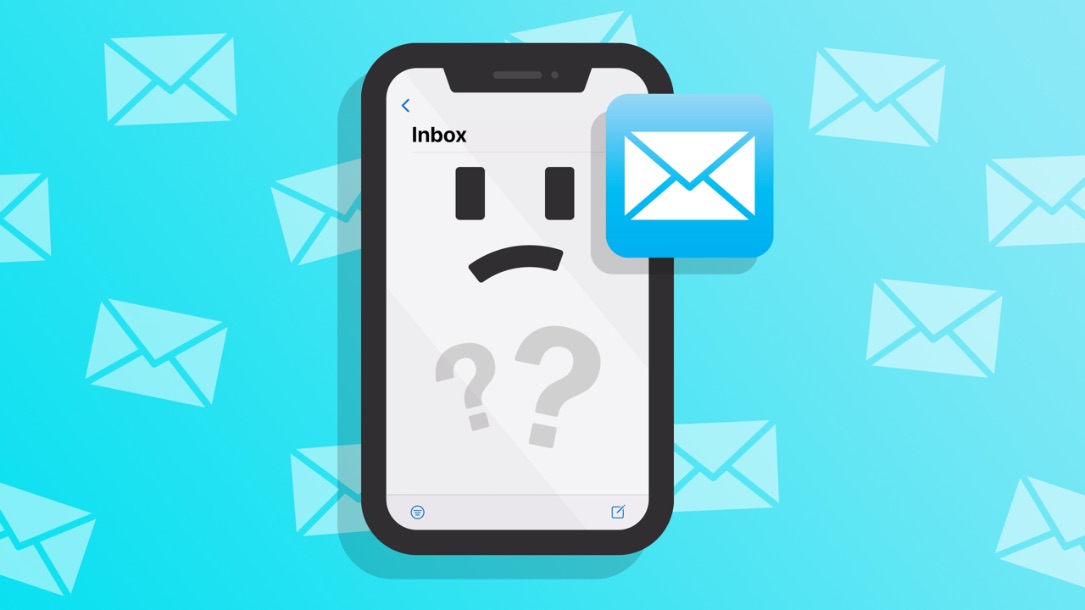

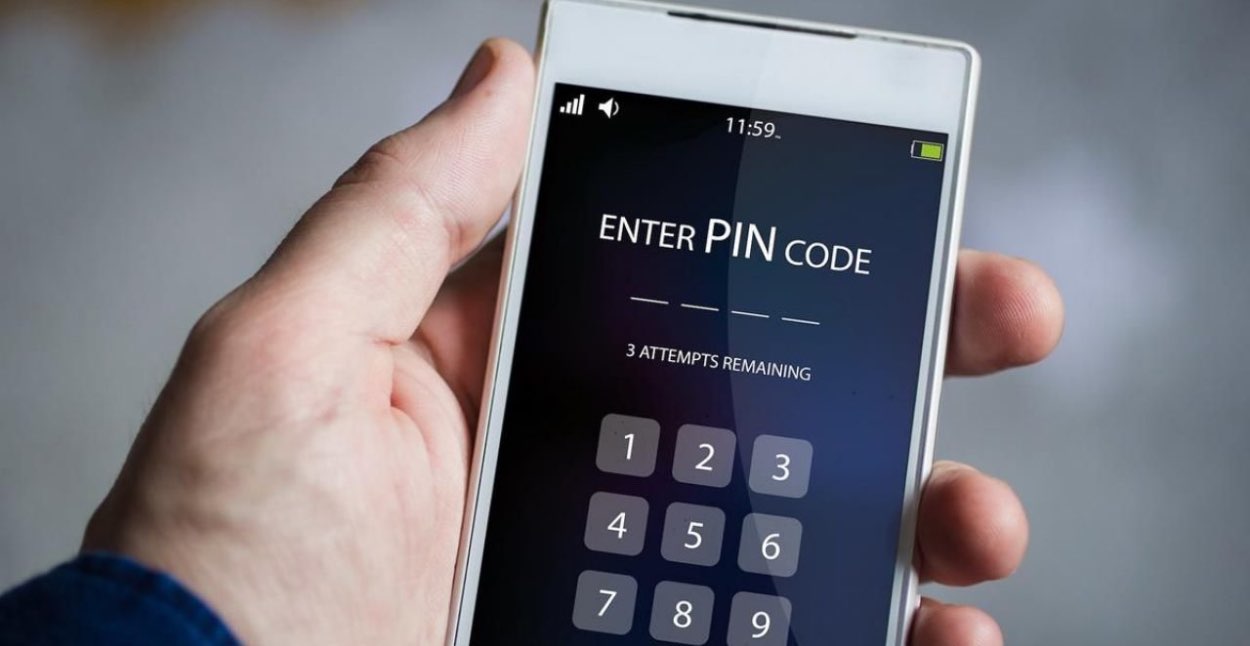
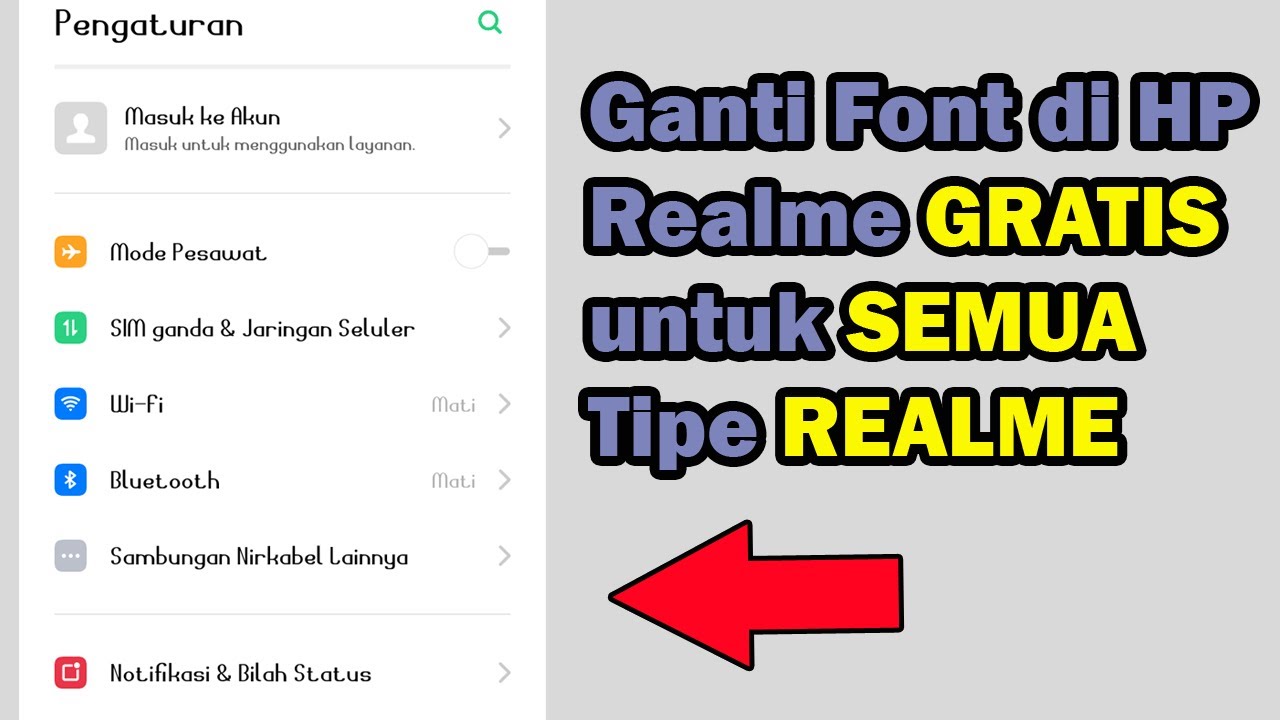
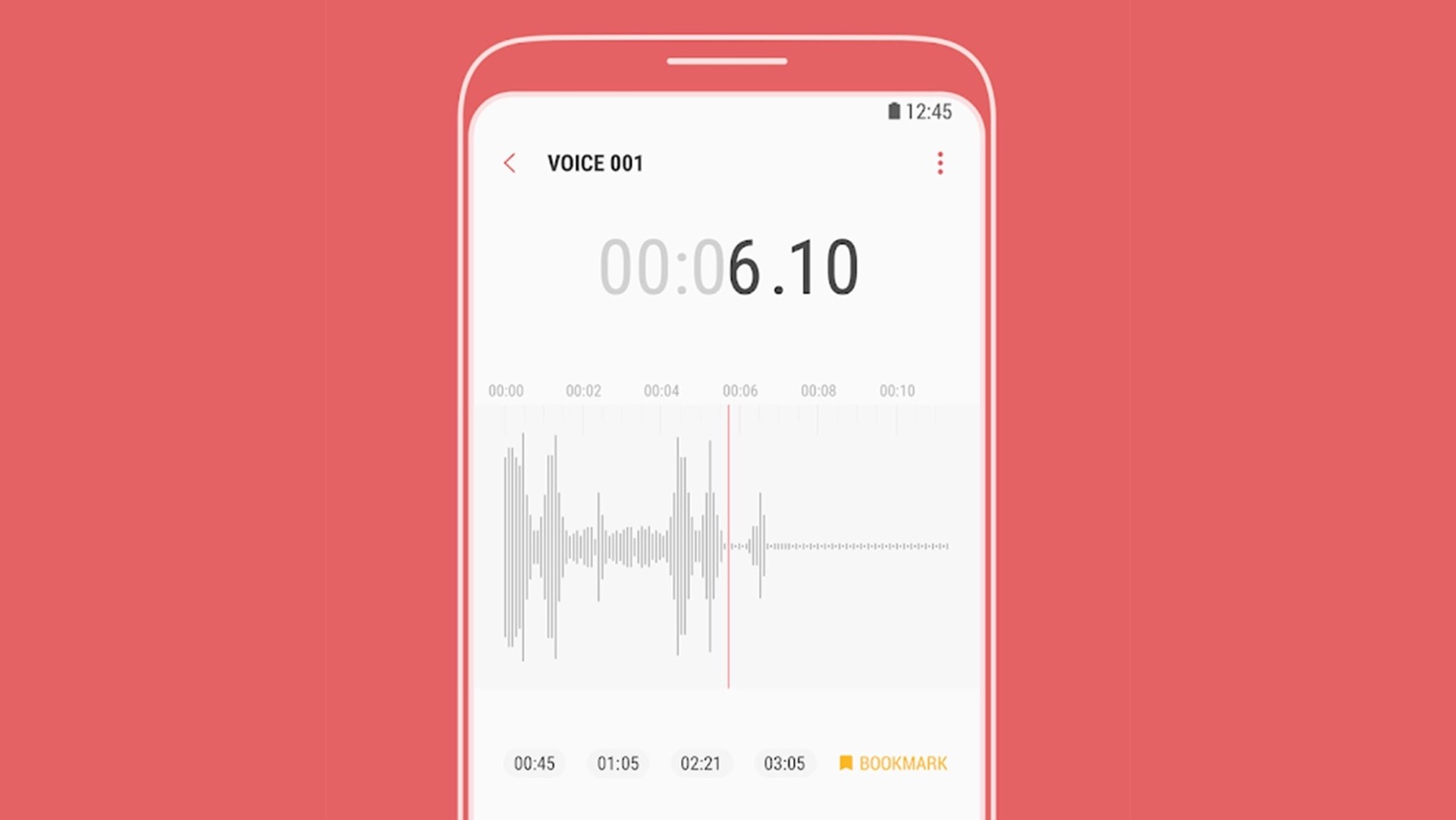
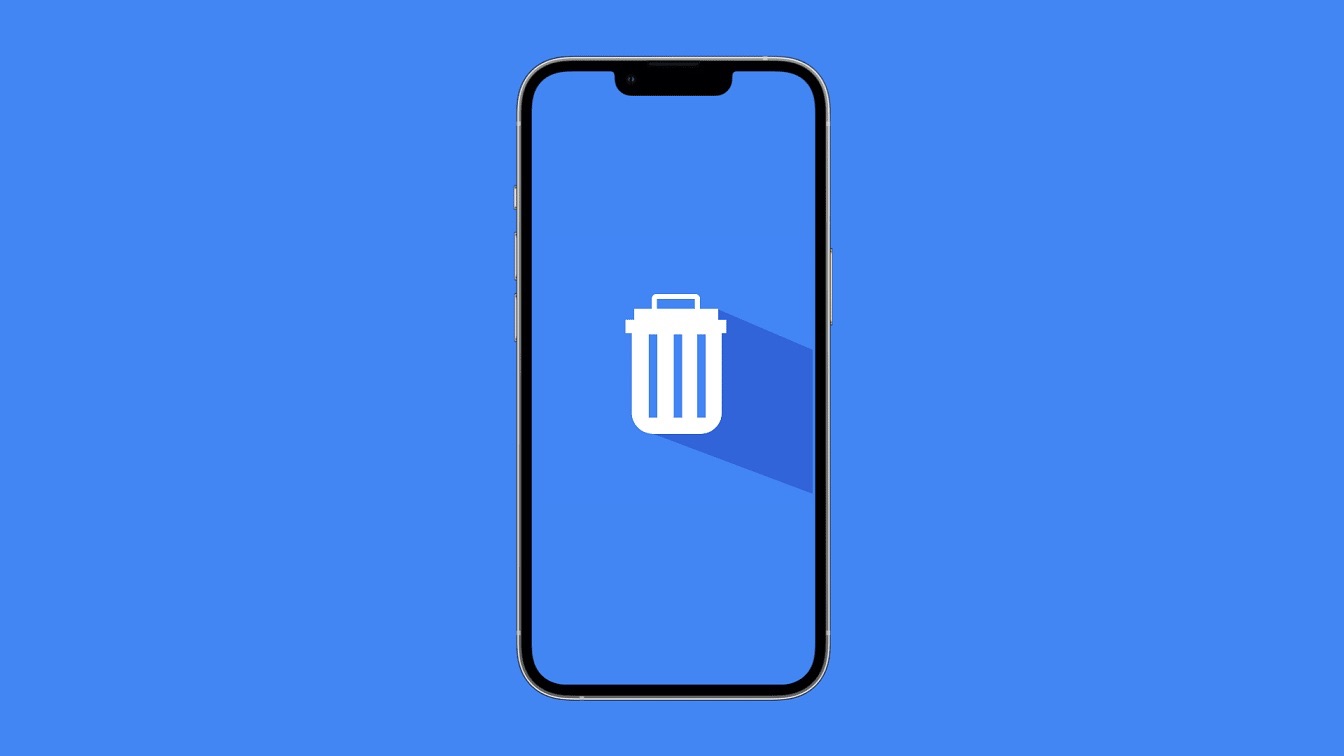

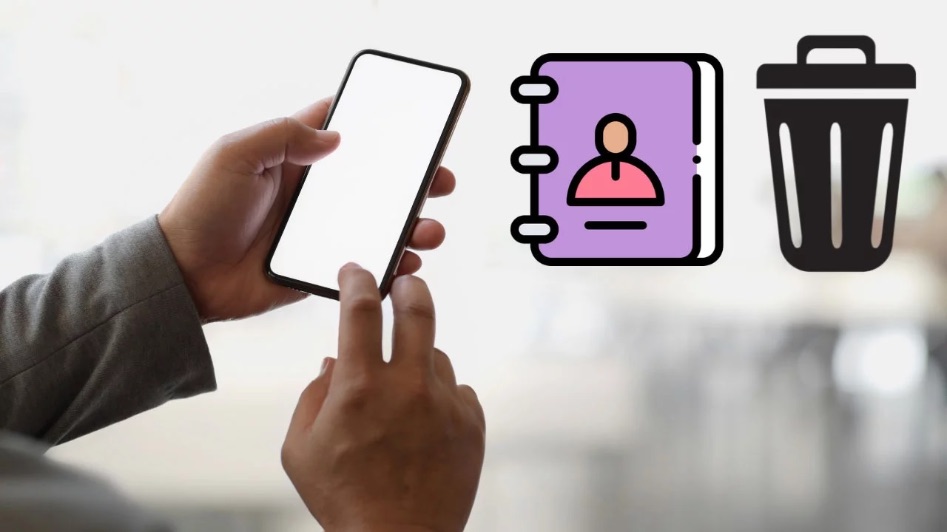
Leave a Review